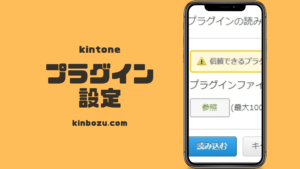kintoneプラグインインストール方法 更なる活用
kintoneプラグインはスタンダードプランでのみ利用可能。スタンダードプランでは、プラグインを導入することが出来ますので、kintoneの活用方法に幅が広がります。
今回はkintoneのスタンダードプランを利用していることを前提に、プラグインの導入手順を簡単に説明してみます。
あわせて読みたい


kintoneプラグインでできること
kintoneの標準機能ではできないことを、簡単に実現できるのがkintoneプラグインの特徴です。プログラミングの知識がなくても、kintoneをカスタマイズすることができるの…
目次
kintoneにプラグインを読み込ませる方法
まずはkintoneのトップ画面から、設定アイコン→kintoneシステム管理からプラグイン導入画面に入ります。
kintoneでプラグインを導入しようと考えた場合、アプリごとに導入するのではなく、トップ画面からプラグインを読み込ませる必要があります。
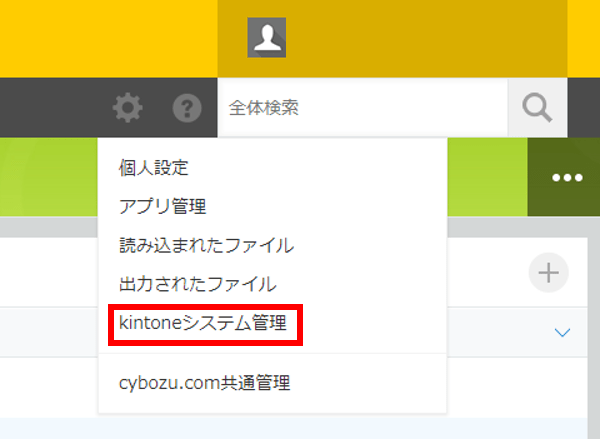
読み込ませた後アプリごとに読み込ませたプラグインを選択します。kintoneのシステム管理からプラグインを選択します。
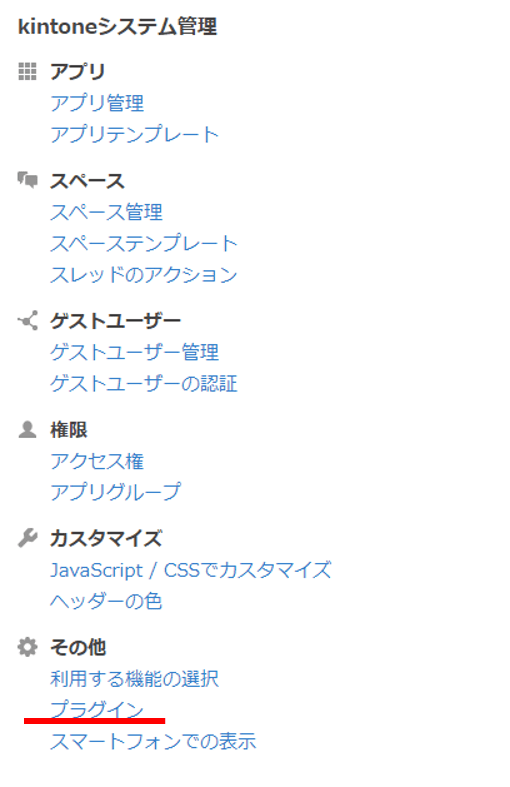
読み込むボタンから、kintoneプラグインを読み込みます。プラグインは無料で公開している場合や有料で購入する場合など様々です。選択後はプラグインを追加します。

kintoneアプリにプラグインを追加する方法
kintoneにプラグインを読み込ませた後は、アプリごとに使用するプラグインを設定していきます。
アプリの「アプリ設定を変更する」

アイコンからプラグインを選択します。その後、使用したいプラグインを追加していきます。プラグインの設定もこの画面から行います
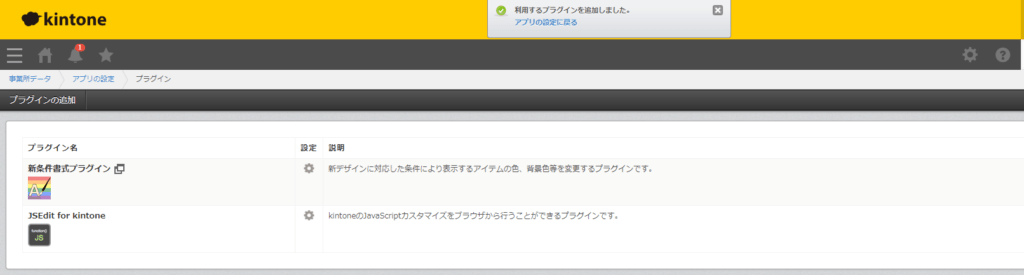
プラグインによってはお互いに干渉して上手く動かない時があるので注意が必要ですが、上手く利用できれば更にkintoneで業務効率が捗ること間違いなしです。多分・・・